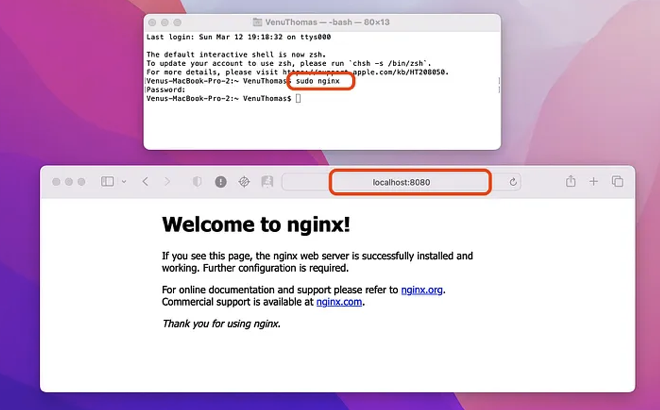
დღევანდელ ბლოგში მოგიყვებით თუ როგორ გავმართე ლოკალური ვებსერვერი nginx-ით MAC OS-ზე.
სანამ nginx-ის ინსტალაციას დავიწყებთ აუცილებელია მაკზე დავაყენოთ ე.წ. package manager სახელად homebrew, რომელიც საშუალებას გვაძლევს terminal-ის დახმარებით დავაინსტალიროთ როგორც nginx ასევე სხვა მრავალი აპლიკაცია.
Homebrew-ს ინსტალაციისთვის უბრალოდ საჭიროა გადავიდეთ მოცემულ ბმულზე და მივყვეთ ინსტრუქციას ან უბრალოდ ჩვენს ტერმინალში ჩავწეროთ მოცემული ბრძანება sudo პრივილეგიით
sudo /bin/bash -c "$(curl -fsSL https://raw.githubusercontent.com/Homebrew/install/HEAD/install.sh)"მას შემდეგ რაც Homebrew-ს დავაყენებთ, terminal-ის დახმარებით მარტივად ერთი ბრძანებით შეგვიძლია nginx-ის ინსტალაცია.
ინსტალაციისთვის ტერმინალში უნდა ჩავწეროთ შემდეგი ბრძანება
brew install nginxმოცემული ბრძანება დააინსტალირებს nginx-ს და უკვე საშუალება გვაქვს მისი გამოყენების
ინსტალაციის შემდგომ აუცილებელია nginx-ის სერვისის გაშვება, რომელიც შეგვიძლია გავუშვათ შემდეგი ბრძანებით
brew services start nginxმას შემდეგ რაც სერვისი გაეშვება ჩვენ უკვე შეგვიძლია sudo პრივილეგიით nginx-ის რესტარტი, იმ შემთხვევებისთვის თუ კონფიგურაციის ფაილის შეცვლა მოვახდინეთ
sudo nginx -s reloadnginx-ის კონფიგურაციის მისამართია:
/opt/homebrew/etc/nginxრა თქმა უნდა ე.წ. absolute path-ით
nginx-ის ინსტალაციის შემდგომ აუცილებელია გადამოწმება სწორად მუშაობს თუ არა ის. nginx ეშვება 8080 პორტზე შესაბამისად ბრაუზერში უნდა ჩავწეროთ შემდეგი მისამართი http://localhost:8080/ წარმატებით გახსნის შემდგომ გამოვა შესაბამისი შეტყობინება
დირექტორია, რომელსაც nginx უყურებს, ანუ სამუშაო ფაილები მდებარეობს შემდეგ მისამართზე:
/opt/homebrew/var/www(absolute path)
მოცემულ დირექტორიაში შეხვდებით ასევე nginx-ის ე.წ. welcome screen-ის html ფაილსაც.
მას შემდეგ რაც დაამატებთ ახალ პროექტებს /opt/homebrew/var/www დირექტორიაში თქვენ უკვე შეგიძლიათ დაიწყოთ nginx-ის კონფიგურაციით მანიპულაცია თუ რომელ მისამართზე გაიხსნას თქვენი პროექტი.
რაც შეეხება nginx-ის კონფიგურაციებს ასევე შეგიძლიათ გაეცნოთ ჩემს ბლოგს შესაბამის ბმულზე